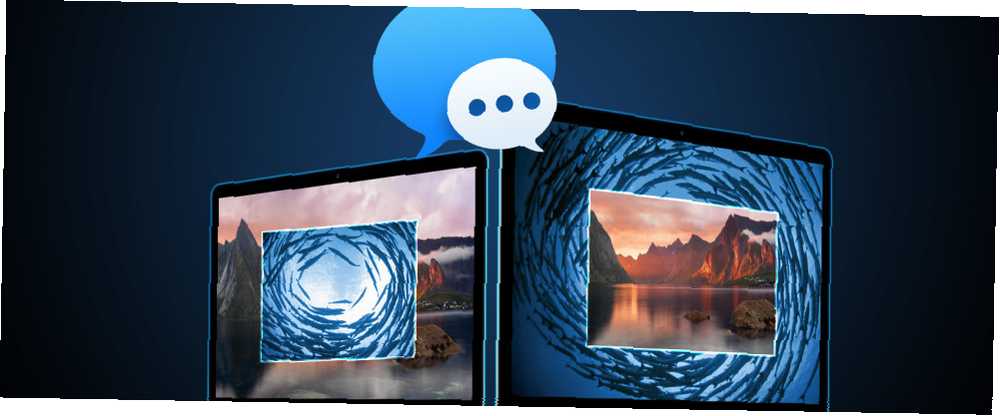
Michael Cain
0
1360
300
Możesz pomyśleć o aplikacji OS X Messages Bye Bye iChat: Pierwsze kroki z nową aplikacją OS X Messages [Mountain Lion] Bye Bye iChat: Pierwsze kroki z nową aplikacją OS X Messages [Mountain Lion] Jak kurz otaczający OS X firmy Apple Wydanie Mountain Lion się uspokoi, czas ocenić, czy te zabójcze funkcje ogłoszone wcześniej w tym roku są naprawdę tak dobre. Dla mnie to najbardziej ekscytujący dodatek, gdy… jestem tylko klientem komunikatora, ale może także służyć jako przydatna aplikacja do udostępniania ekranu. Nie musisz rejestrować się na inne konto online, pobierać oprogramowania ani przeglądać reklam przed rozpoczęciem sesji udostępniania.
Zainteresowany? Oto krótkie omówienie, dlaczego warto udostępnić ekran i jak to zrobić za pomocą Wiadomości.
Co to jest udostępnianie ekranu?
Krótko mówiąc, udostępnianie ekranu pozwala innemu użytkownikowi na korzystanie z twojego komputera. Twój pulpit jest wyświetlany zarówno na ekranie, jak i na ekranie innej osoby, a jeśli współdzielący ekran wyrazi zgodę, możesz zarówno podjąć na nim działania. To tak, jakby siedzieć obok siebie przy komputerze, nawet jeśli dzieli Cię tysiące mil.

Pokazanie ekranu komuś innemu jest względnie bezpieczne, ale jeśli chcesz dać komuś kontrolę, powinieneś mieć pewność, że jest to ktoś, komu ufasz, ponieważ może on łatwo klikać wokół komputera, eksplorować dysk twardy, znajdować hasła lub informacje finansowe informacje i siej wszelkie inne spustoszenia - na twoich oczach.
Dlaczego warto udostępniać swój ekran?
Jeśli nigdy wcześniej tego nie robiłeś, być może nie wiesz, dlaczego chcesz udostępnić ekran komputera Mac. Jak korzystać z funkcji udostępniania ekranu na komputerze Mac. Jak korzystać z funkcji udostępniania ekranu na komputerze Mac. Ciekawy na temat udostępniania ekranu na komputerze Mac? Pokażemy Ci, jak sterować zdalnymi innymi komputerami Mac, uzyskać pomoc od znajomych i nie tylko. , ale istnieje wiele ważnych powodów. Jednym z najbardziej przydatnych jest pokazanie komuś, co się dzieje, gdy próbujesz rozwiązać problem. Jeśli próbujesz otworzyć program i pojawia się komunikat o błędzie, może być o wiele łatwiej pokazać ktoś, niż próbować im o tym powiedzieć.
Lub jeśli jesteś po drugiej stronie rozmowy i chcesz pokazać komuś, jak coś zrobić, możesz użyć udostępniania ekranu, aby go pokazać, zamiast wpisywać długie wyjaśnienie. To pozwala drugiej osobie zobaczyć, co robisz, co jest o wiele łatwiejsze do naśladowania niż tylko usłyszenie listy kroków.
Niektóre osoby używają funkcji udostępniania ekranu do profesjonalnej współpracy. Ponad 10 narzędzi współpracy bez rejestracji, z których można korzystać w 10 sekund 10+ narzędzi współpracy bez rejestracji, z których można korzystać w 10 sekund Współpraca online może zaoszczędzić zarówno Tobie, jak i zespołowi czas i pieniądze. Szybka współpraca może zaoszczędzić nieco więcej. Te narzędzia są gotowe do pracy, gdy jesteś. Nie wymaga rejestracji. - możesz przeglądać zestaw slajdów ze współpracownikiem i wprowadzać zmiany w czasie rzeczywistym zamiast przesyłać pocztą e-mail informacje o zmianach, które należy wprowadzić. Możesz też przeprowadzić burzę mózgów. 8 porad dotyczących wymyślania zwycięskich pomysłów w burzy mózgów. 8 porad wymyślania zwycięskich pomysłów w burzy mózgów. Dwie głowy myślą lepiej niż jedną, ale burza mózgów dotyczy zarówno rozwiązywania indywidualnych problemów, jak chodzi o grupę. Oto kilka metod tworzenia “burza” pomysłów. i zapisuj pomysły, w których każdy może je zobaczyć, bez względu na to, gdzie są członkowie twojego zespołu.

Ale jest też wiele innych zastosowań. Możesz pokazać komuś kilka zdjęć z ostatnich wakacji bez konieczności publikowania ich online. Lub udostępnij film, którego wolisz nie publikować na Facebooku. Możesz zagrać w grę, która nie ma funkcji online dla wielu graczy. Możliwości udostępniania ekranu są tak naprawdę ograniczone jedynie wyobraźnią i listą znajomych.
Prawie wszystko, co jest łatwiejsze, gdy ktoś ustawia się obok ciebie, może stać się równie łatwe dzięki udostępnianiu ekranu. A teraz zamiast korzystać z dedykowanej aplikacji do udostępniania ekranu lub strony internetowej, możesz po prostu używać Wiadomości!
Korzyści z używania wiadomości OS X do udostępniania ekranów
Najbardziej oczywistą korzyścią z używania Wiadomości zamiast innej usługi udostępniania ekranu jest to, że każdy, kto ma komputer Mac, może to zrobić. Każdy komputer Mac ma fabrycznie zainstalowaną aplikację Wiadomości, która wykorzystuje istniejący identyfikator Apple ID jako punkt kontaktowy. Po zalogowaniu się i dodaniu osoby do listy kontaktów możesz udostępnić swój ekran. To takie proste.
Wiadomości są również elastyczne, ponieważ mogą udostępniać ekran osobom korzystającym z innych usług: AIM, Jabber, Google Talk i Bonjour. Dotyczy to większości osób, z którymi prawdopodobnie będziesz rozmawiać, dzięki czemu będziesz mógł udostępniać swój ekran wszystkim osobom na liście kontaktów (a jeśli nie, możesz udostępnić swój ekran Skypeowi. Udostępnij swój ekran na Skype Jak udostępnić ekran na Skype Udostępnianie ekranu Skype przez rozmowę wideo to szybka metoda współpracy. Oto jak to zrobić za pomocą Skype na Windows., GoToMeeting lub Google Hangouts).
Udostępnianie ekranu za pomocą wiadomości, krok po kroku
Zanim zaczniesz, musisz się upewnić, że Wiadomości są skonfigurowane do używania Twojego Apple ID. Prawie na pewno skonfigurujesz to podczas konfigurowania komputera Mac, ale aby dokładnie sprawdzić, otwórz Wiadomości i przejdź do Preferencje> Konta.
Upewnij się, że na lewym pasku bocznym znajduje się konto “iMessage” pod twoim adresem e-mail. (Szybka uwaga: można bezpiecznie założyć, że każda osoba korzystająca z Wiadomości ma skonfigurowane konto iCloud, więc jeśli nie masz pewności, po prostu udostępnij swój ekran, a jeśli to nie działa, sprawdź to).
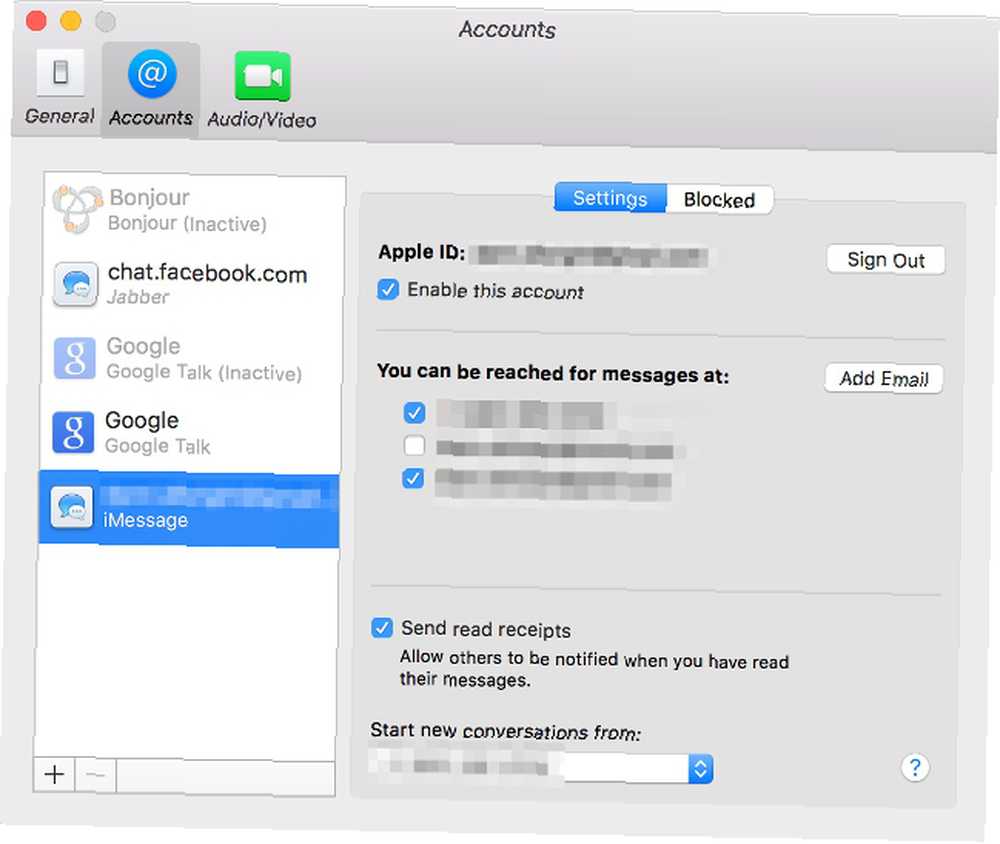
Jeśli obie strony mają skonfigurowane iCloud, jesteś gotowy do pracy. Osoba, która chce udostępnić swój ekran, musi dwukrotnie kliknąć drugą osobę na liście kontaktów, aby otworzyć czat, a następnie przejść do Przyjaciele> Zaproś do udostępniania mojego ekranu.
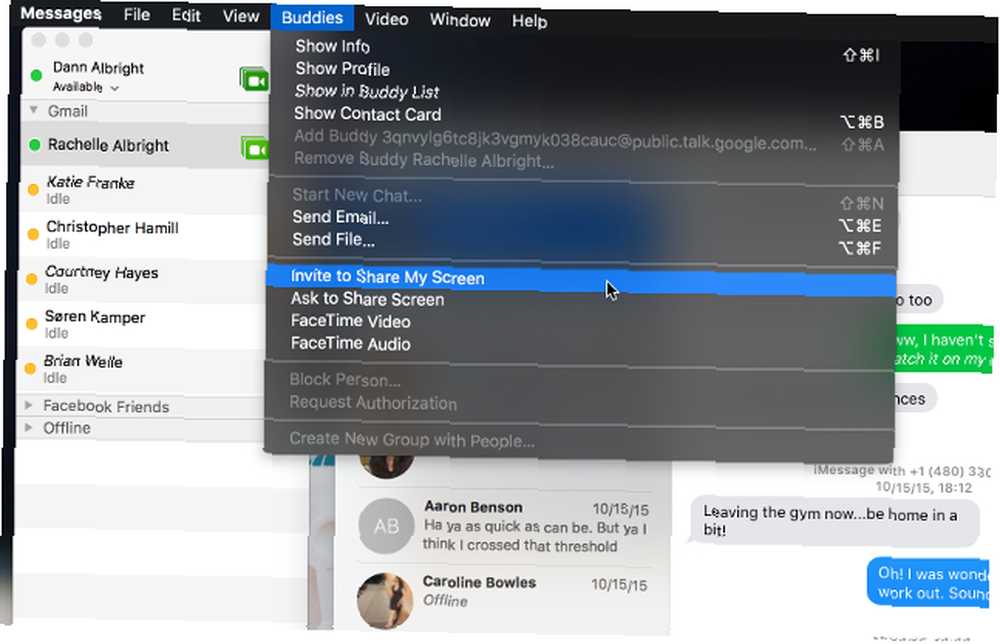
Twój przyjaciel otrzyma zaproszenie na ekranie.
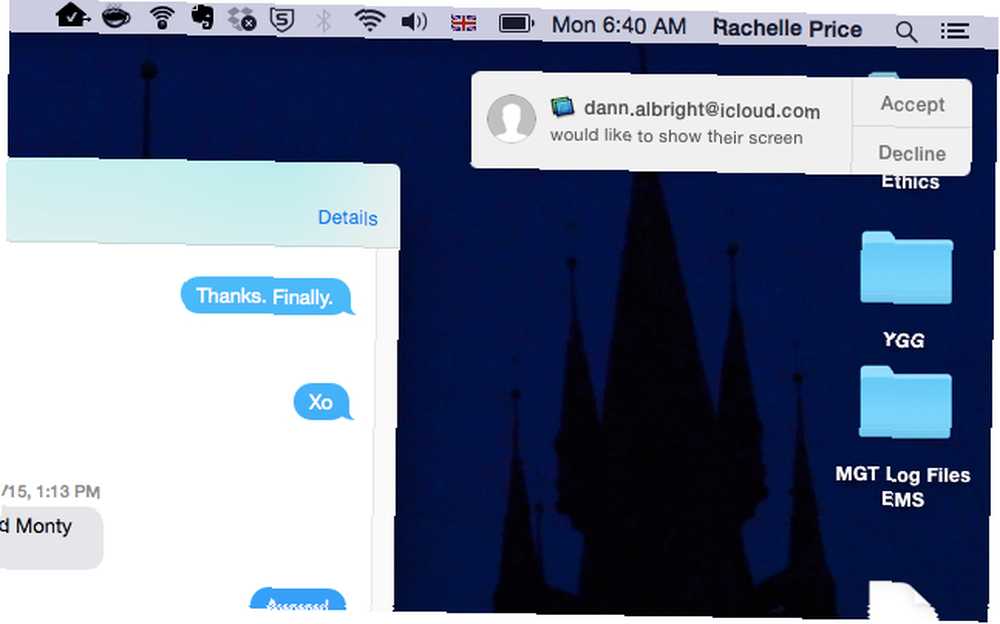
Jeśli zaakceptują, zobaczą Twój ekran, tak jak Ty, w oknie na własnym monitorze. Wiadomości będą również automatycznie uruchamiać czat audio, abyś mógł szybko komunikować się na dowolny temat na ekranie.
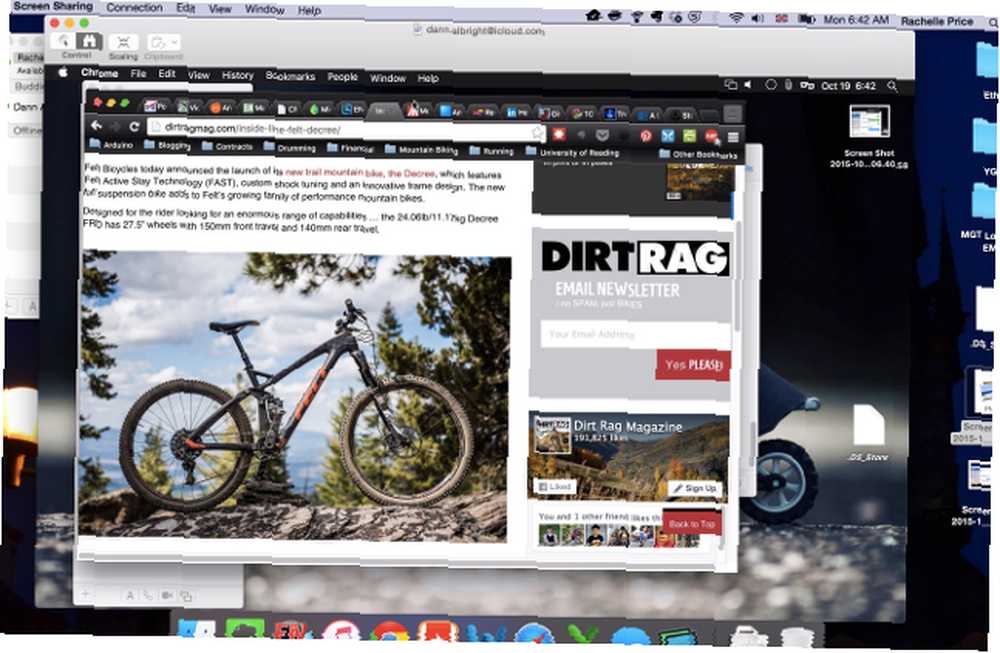
Stąd możesz pokazać swojemu kontaktowi wszystko, co chcesz na pulpicie, a oni zobaczą to tak, jak ty. Możesz także zaoferować kontaktowi kontrolę nad ekranem, klikając przycisk Udostępnianie ekranu ikona na pasku menu (wygląda na to, że nałożone są dwa kwadraty).
Jeśli kontakt chce poprosić o kontrolę, wystarczy kliknąć ikonę myszy w lewym górnym rogu okna Udostępnianie ekranu.
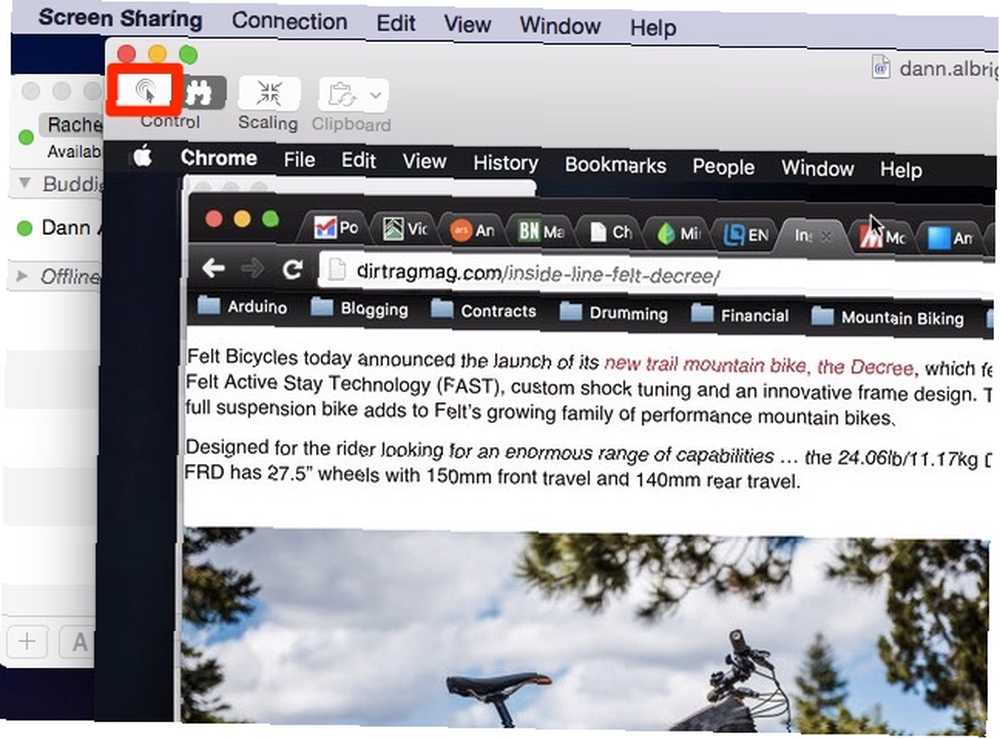
Po wysłaniu tej prośby otrzymasz powiadomienie, z którego możesz zaakceptować lub odrzucić ich kontrolę.
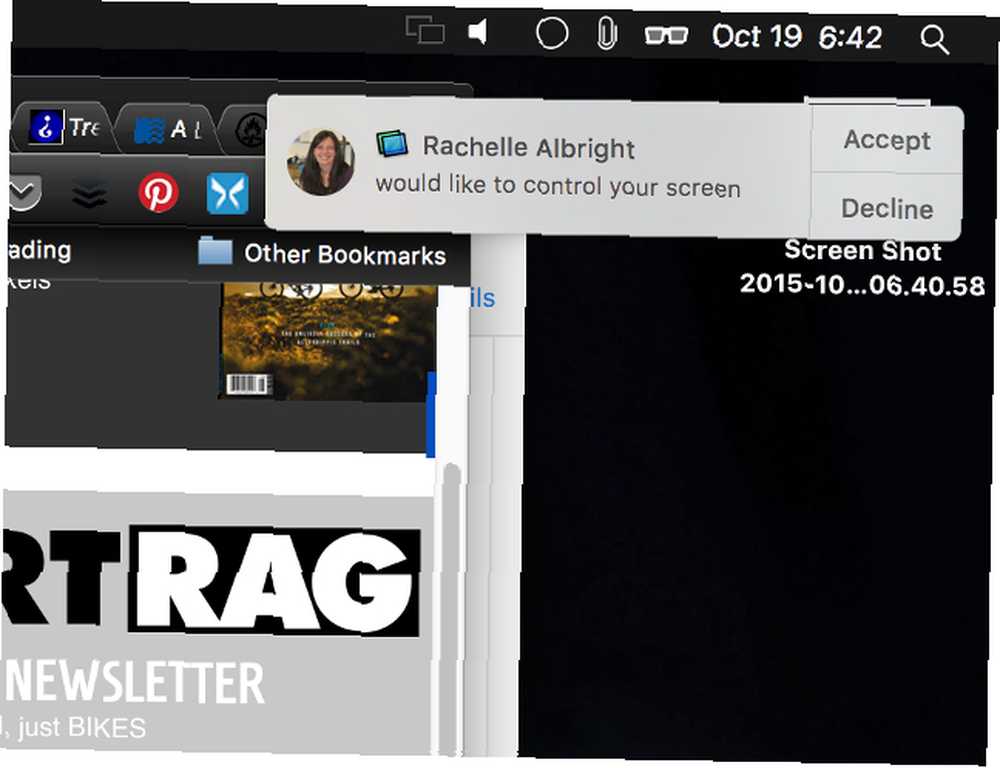
To wszystko! Teraz możesz udostępniać wszystko na ekranie każdemu innemu na komputerze Mac bez konieczności dostosowywania preferencji systemowych. Jak udostępniać ekrany za pomocą aplikacji, które są już na komputerze Mac [OSX] Jak udostępniać ekrany za pomocą aplikacji, które są już na komputerze Mac [OSX] Wspólna praca nad projektem do pracy lub szkoły, patrzenie na ekran komputera za czyimś ramieniem może bardzo szybko się męczyć. To samo dotyczy próby pomocy komuś z komputerem. Jeśli jesteśmy… .
Wiadomości są lepsze niż myślisz
Z każdą nową wersją systemu OS X aplikacja Wiadomości otrzymuje aktualizacje poprawiające jej funkcjonalność, a dodanie macierzystego udostępniania ekranu jest tego kolejnym dowodem. Dzięki obsłudze twojego konta na Facebooku i innych usług czatu, możliwości wysyłania SMS-ów, a nawet obsługi programów AppleScript, Wiadomości stały się bardzo skuteczną aplikacją do komunikacji.
A jeśli jedną z rzeczy, które chcesz pokazać podczas udostępniania ekranu, jest aplikacja Apple Notes, upewnij się, że te notatki są dobrze zorganizowane za pomocą jednej z tych pomocnych metod. 7 sposobów organizacji Apple Notes w celu zwiększenia wydajności 7 sposobów organizacji Apple Notes dla Inteligentniejsza produktywność Uwielbiasz notatki Apple, ale masz problem z utrzymaniem porządku? Oto kilka porad na temat sposobów uporządkowania notatek Apple. :
Zdjęcia: Halfpoint za pośrednictwem Shutterstock.com, LDprod za pośrednictwem Shutterstock.com.











